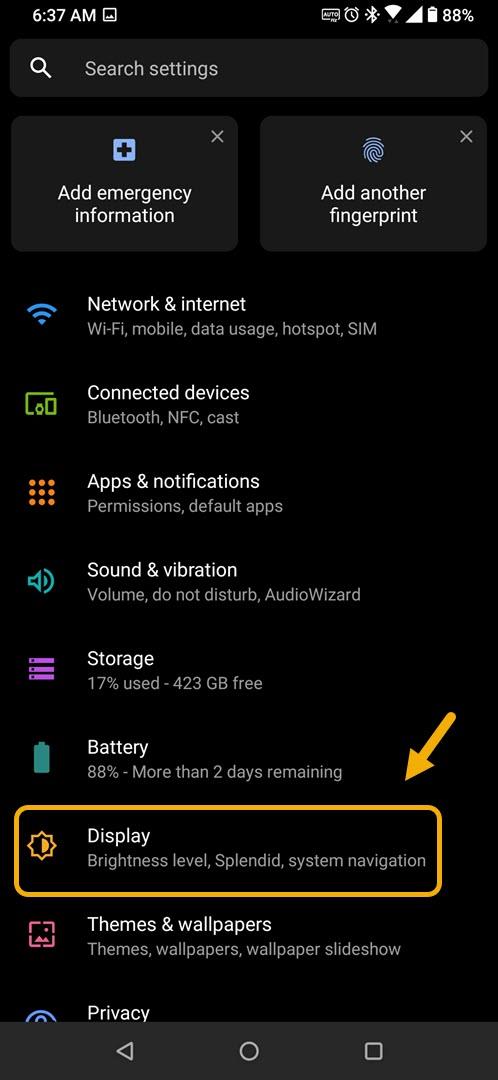Sie können das Zeitlimit für den ROG Phone 3-Bildschirm so einstellen, dass die Anzeige in Ihrem bevorzugten Zeitintervall ausgeschaltet wird. Sie können die Helligkeitseinstellung des Bildschirms manuell anpassen. Dies kann einfach über die Anzeigeeinstellungen Ihres Telefons erfolgen.
Das Asus ROG Phone 3 ist ein Premium-Android-Smartphone für mobile Gamer. Es ist ein Gaming-Telefon, das über eine ernsthafte Hardware-Feuerkraft verfügt, mit der jedes Spiel reibungslos ausgeführt werden kann. Das Herzstück dieses Modells ist ein Snapdragon 865+ Chip, der in Kombination mit 16 GB RAM, 512 GB Speicher, einem AMOLED-Display mit einer Bildwiederholfrequenz von 144 MHz und einem 6000-mAh-Akku das bestmögliche Spielerlebnis bietet.
Anpassen des Bildschirmzeitlimits Ihres Asus ROG-Telefons
Haben Sie jemals erlebt, wie sich der Bildschirm Ihres Telefons schnell ausschaltet? Dies kann manchmal ärgerlich sein, da Sie Ihr Telefon erneut entsperren müssen, um es aus dem Ruhemodus zu aktivieren. Sie können das Bildschirm-Timeout Ihres Geräts über die Anzeigeeinstellungen Ihres Telefons anpassen. Sie können die Bildschirmhelligkeit auch manuell anpassen, falls Sie möchten, dass sie heller oder dunkler wird. Hier erfahren Sie, wie es geht.
Passen Sie das Bildschirm-Timeout von ROG Phone 3 an
Führen Sie die folgenden Schritte aus, um das Bildschirm-Timeout Ihres Telefons sowie dessen Helligkeit anzupassen.
Benötigte Zeit: 2 Minuten.
Bildschirm-Timeout einstellen
- Tippen Sie auf Einstellungen.
Sie können dies tun, indem Sie vom Startbildschirm nach oben wischen und dann auf das Symbol Einstellungen tippen.

- Tippen Sie auf Anzeige.
Auf diese Weise können Sie auf die Einstellungen für die Anzeige Ihres Telefons zugreifen.

- Tippen Sie auf Schlaf.
Auf diese Weise können Sie die Zeit der Inaktivität ändern, bevor die Anzeige ausgeschaltet wird.

- Tippen Sie auf das bevorzugte Bildschirmzeitlimit.
Dadurch wird die Anzeige ausgeschaltet, wenn das Telefon für die ausgewählte Zeitdauer inaktiv ist.

Passen Sie die Bildschirmhelligkeit Ihres ROG-Telefons an
Sie können die Bildschirmhelligkeit manuell anpassen, indem Sie die folgenden Schritte ausführen.
- Tippen Sie auf Einstellungen.
- Tippen Sie auf Anzeige.
- Tippen Sie auf Helligkeitsstufe.
- Ziehen Sie den Schieberegler nach links (um den Bildschirm zu dimmen) oder nach rechts (um den Bildschirm aufzuhellen).
Nachdem Sie die oben aufgeführten Schritte ausgeführt haben, können Sie das Zeitlimit für den ROG Phone 3-Bildschirm erfolgreich anpassen.
Besuchen Sie unseren androidhow Youtube Channel für weitere Videos zur Fehlerbehebung.